カテゴリ: Galaxyデータ復元
ドコモのGalaxyのスマートフォンはその人気から使用している人が多いと思います。 Galaxyスマートフォンは凄く便利です。
メールの受け取りからアプリの操作まで何でもできるPCに近い存在になっています。 ですが、PCと同じで復元機能はないのです。 特にメールは毎日受け取っていたら、数も多くなりますし、間違って削除してしまったという事も多いと思います。 そのメールが大事な人からのメールや仕事のメールだったら、凄く落ち込むと思います。
そんな時お世話になるのがGalaxyメール復元ソフトです。 その中でもWondershareの「dr.fone-Androidデータ復元」は素晴らしいです。 操作も簡単で初心者にも使えるインターフェイスになっているのです。
Galaxyメール復元ソフトは無料体験ができます。ソフトをダウンロードしてお試しましょう。
Galaxyメール復元ソフトの復元の内容ですが、送信/受信されたメッセージを復元して、HTML形式としてPCに保存します。 そして姓名、番号、電子メールやアドレスなどを含んで、削除された連絡先を復旧してHTML、vCard またはCSV形式としてPC側に保存するのです。 簡単に機能を纏めますと、メールの内容全てを復元する事が出来るという事です。 特に姓名、番号、電子メールやアドレスを全て復元してくれるのです。
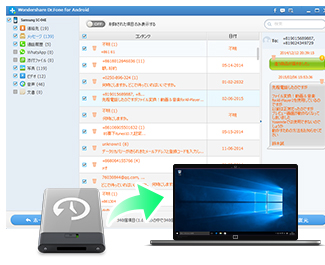
これがあれば誰からメールが来たか分かりますし、アドレスを控えてなくても、復元したらすぐ分かるのです。 細かく復元してくれるのがこのソフトのいい所です。 さらに復元するファイルはプレビューで表示できるのも凄くいいです。 復元前に、姓名、番号、電子メールやアドレスを確認できるので、必要なメールのみ復元する事が可能なのです。 この様に、復元に関して細かく対応してくるのです。 私も使用していますが、メールを細かく復元してくれる機能は本当に重宝しています。 特に復元する前に情報を確認できるというシステムはいいです。
無駄な情報の復元をする事無く、必要な情報のみ復元できるので、スマートフォンの容量もおおく使わずに済むのです。 あとは使いやすいです。 Galaxyメール復元ソフトのインターフェイスがしっかりしているので、初心者でもすぐ使える簡単なシステムになっています。
Galaxy復元ソフトをインストールします。ソフトを起動します。メイン画面の「データ復元」機能をクリックします。

Galaxy端末をパソコンに繋がります。

接続完了後、Androidスマホ上のUSBデバッグを有効にする必要があります。画面内の詳細説明に従って、設定します。

今回はGalaxyのメールを復元しますので、「メッセージ」の前にチェックマークを入れください。

ストレージのスキャンモードを選択します。

「次へ」というボタンをクリックすると、デバイスを分析し始めます。

Androidスマホが分析された後、スキャンを自動的に開始します。

スキャン完了後、スキャン結果一覧に表示され、すべての復元可能なファイルをプレビューできます。


右下の「復元」をクリックして、Galaxyのメール復元が開始になります。

データを復元しています。
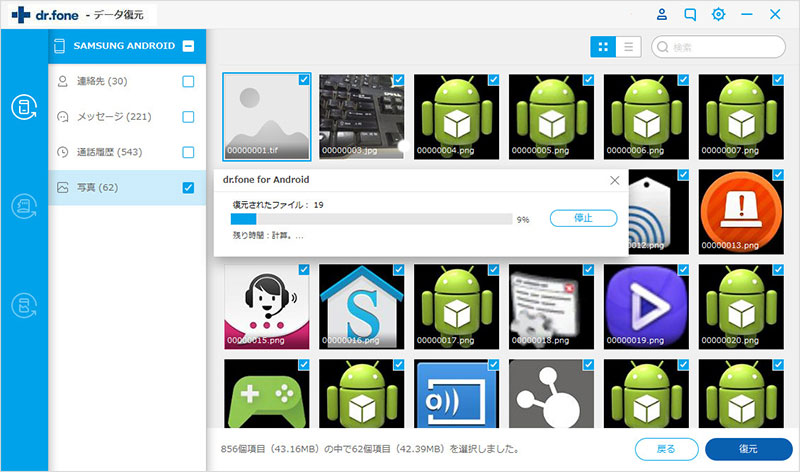
Galaxyのメール復元に関してここまでできるソフトは珍しく、使用時にも楽しく使用する事が出来たのです。 いままで復元が凄く難しくて、復元自体を諦めていたという方には是非お勧めしたいソフトです。 このGalaxyメール復元ソフトから復元できる楽しみを体感する事によって、楽しくデータの復元をする事が出来ます。 これから復元ソフトの魅力を心行くまで「dr.fone-Androidデータ復元」で堪能する事をお勧めします。

Galaxyの削除したメールを復元する方法
akira
編集